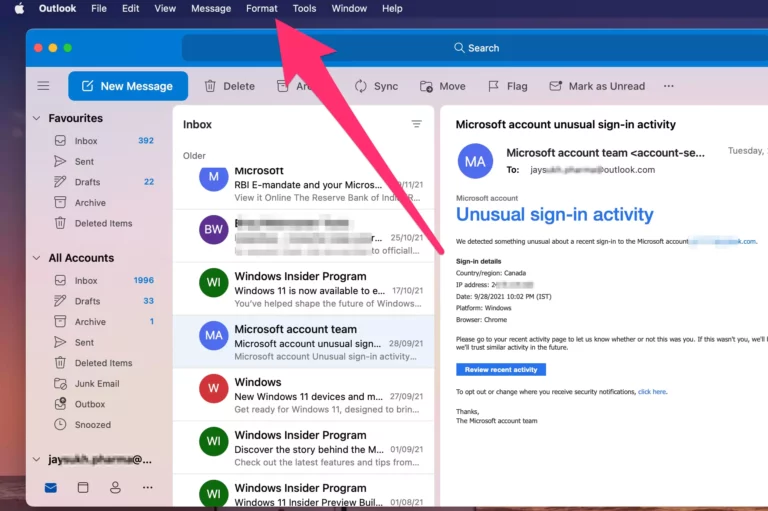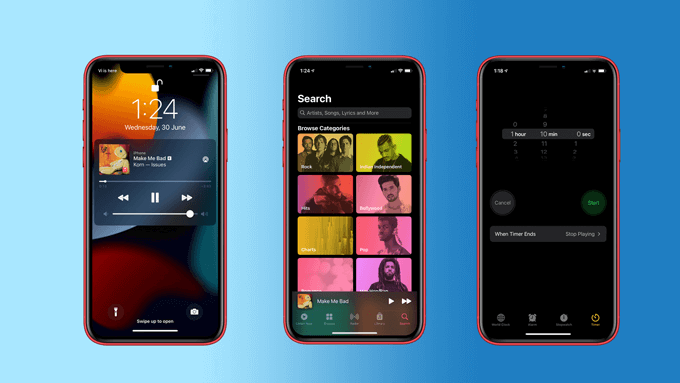Как получить доступ к Apple Intelligence в ЕС на Mac
С выпуском macOS 15.1 beta 2 компания Apple в конечном итоге сделала «Apple Intelligence» доступным в Европейском Союзе. Большое количество пользователей iDevice в ЕС были разочарованы отсутствием Apple Intelligence, когда Apple выпустила macOS 15.1 beta. Если вы один из них, следуйте инструкциям, чтобы узнать, как получить Apple Intelligence в ЕС на Mac. Читайте дальше…
Получите Apple Intelligence в ЕС на Mac
Прежде чем приступить к быстрым шагам, обязательно проверьте совместимость устройств с Apple Intelligence, поскольку она ограничена чипами Apple M-Series и A17 Pro. Да, если ваш Mac не соответствует этому требованию, вы не сможете получить Apple Intelligence.
Загрузите и установите macOS 15.1 Sequoia на Mac
- На совместимом Mac перейдите в приложение «Системные настройки» -> «Основные» -> «Обновление ПО» -> значок «Информация» рядом с пунктом «Бета-обновления».
- Теперь щелкните раскрывающееся меню рядом с пунктом Beta Updates -> macOS 15.1 Sequoia developer beta -> нажмите кнопку Done.

- Далее загрузите и установите бета-версию macOS 15.1.
Измените язык и регион на вашем Mac
Разблокировка Apple Intelligence за пределами США или Европейского Союза требует смены языка и региона на Соединенные Штаты. Поскольку это не повлияет на регион App Store или покупки, вам вообще не стоит беспокоиться о каких-либо последствиях.
- После обновления программного обеспечения на вашем Mac запустите Настройки системы -> Общие -> Язык и регион.
- Теперь нажмите на Кнопка «+» для добавления языка и выбирай Английский (США).
- Затем нажмите на раскрывающееся меню рядом с Регион -> Америка -> выбрать Соединенные Штаты.

Присоединяйтесь к списку ожидания Apple Intelligence и установите его на свой Mac
- Чтобы начать, зайдите в Меню «Настройки системы» -> Apple Intelligence и Siri.
- Нажмите на раскрывающееся меню, которое отображается рядом с пунктом «Язык», и выберите «Английский (США)».
- Затем нажмите «Присоединиться к списку ожидания Apple Intelligence» и нажмите «Присоединиться к списку ожидания» для подтверждения.

- Теперь потребуется всего несколько секунд (максимум несколько минут), чтобы получить подтверждение о том, что вы успешно присоединились к списку ожидания Apple Intelligence.
- Получив подтверждение, настройте Apple Intelligence и начните изучать его, чтобы раскрыть все скрытые сокровища.
По сравнению с OpenAI ChatGPT и Google Gemini, Apple Intelligence — новичок. Поэтому ИИ от Apple придется приложить немало усилий, чтобы конкурировать с известными соперниками, не говоря уже о том, чтобы думать о том, чтобы победить их. Однако есть один аспект, который ставит Apple Intelligence на шаг впереди — это способность обеспечивать надежную конфиденциальность данных пользователей. С этой точки зрения было бы интересно посмотреть, как быстро знаменитый ИИ от Apple улучшится, отбросит лазейки и станет настоящим активом.